Nachrichtensystem
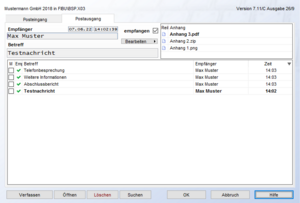
Das Nachrichtensystem des FIBU-Portals verhält sich ähnlich wie ein herkömmliches E-Mail-Programm. Es verfügt über einen Posteingang und einen Postausgang, in welchen die entsprechenden Nachrichten vorliegen.
Übersicht
Die Maske des Nachrichtensystems besteht aus einer Ansicht für den Posteingang und einer für den Postausgang. Im oberen rechten Abschnitt werden die Nachrichten-Anhänge, der jeweils ausgewählten Nachricht aufgelistet.
Der Postausgang unterscheidet sich vom Posteingang nur in den Attributen Gelesen
bzw. Empfangen
. Eine Nachricht gilt als Empfangen, sobald die Gegenseite die Nachricht in ihrem Posteingang vorgefunden hat. Eine Nachricht gilt als gelesen, sobald die Nachricht im Posteingang geöffnet wurde. Das Attribut Gelesen
kann durch abhaken der Checkbox wieder zurückgenommen werden. Ob eine Nachricht gelesen wurde, wird dem Absender der Nachricht nicht übermittelt.
Durch Doppelklick auf eine Nachricht, durch Bearbeiten>Öffnen, Öffnen oder Enter öffnet sich die Nachricht in einem neuen frei platzierbaren Fenster.
Durch Doppelklick auf einen Nachrichten-Anhang bzw. durch die Enter öffnet sich der angewählte Nachrichten-Anhang.
Sonstiges
Aktionstaste F9
Durch Betätigen von F9 wird ein Menü angezeigt, welches die gängigen Aktionen bzw. Funktionen der Maske anbietet.
Die Aktionen beziehen sich ggf. auf alle in der Übersicht markierten Einträge oder auf den gerade aktuell ausgewählten.
Durch die Pfeiltasten ←, ↑, → und ↓ bzw. Enter lassen sich die einzelnen Aktionen mit Tastatureingaben sehr schnell erreichen und ausführen.
Suchen
Die Schaltfläche Suchen bzw. Strg+F aktiviert den Such-Modus der Maske. Dabei werden die meisten Eingabefelder für Eingaben von Suchkriterien vorbereitet (geleert).
In sämtliche (standardmäßig) bläulich hinterlegten Suchfelder können nun Suchkriterien eingegeben werden:
*Platzhalterzeichen für kein oder beliebig viele Zeichen.?Platzhalterzeichen für genau ein Zeichen.- Beispiel 1:
ABCGesucht wird nach Attributen, die mitABCbeginnen. - Beispiel 2:
*ABCGesucht wird nach Attributen, dieABCenthalten. - Beispiel 3:
A?CGesucht wird nach Attributen, die mitA, gefolgt von genau einem Zeichen, gefolgt vonCbeginnen. - Beispiel 4:
*A?CGesucht wird nach Attributen, dieA, gefolgt von genau einem Zeichen, gefolgt vonCenthalten.
Nach der Eingabe der gewünschten Suchkriterien wird durch Enter bzw. Suche die Suche gestartet. In der Übersicht werden danach nur noch diejenigen Einträge angezeigt, welche den Suchkriterien entsprechen.
Wird eine Suche ohne jegliche Suchkriterien ausgeführt, so werden alle Dokumente der Sammlung angezeigt.
